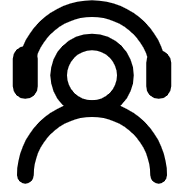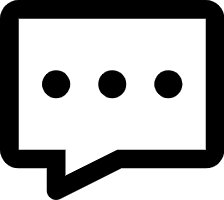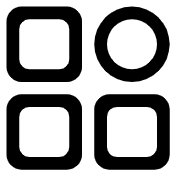TikTok上热门有哪些技巧?新手该咋用TikTok?
了解 TikTok 技巧,打造精彩内容
想在 TikTok 的“推荐”页面脱颖而出吗?如果有有趣的图片要分享、舞蹈动作的诀窍或想给主播留下深刻印象,那就得熟悉一些 TikTok 技巧。毕竟 TikTok 在社交网络中可不是一时兴起,其下载量已超 16.5 亿次,活跃用户达 6.89 亿。若每次打开应用都感到不知所措,那就接着读下去,学习所有基本 TikTok 技能。
10 个 TikTok 技巧需知晓
掌握这些 TikTok 提示和技巧,就能准备好创作梦想内容啦。
1. 制作 TikTok 幻灯片
一张图片有时不够,若需多张图片完整讲述故事,可将它们放在一起制作快速幻灯片。步骤如下:点击主屏幕加号创建新视频;点击右下角上传;选择任意数量照片或视频;添加声音片段、文本或贴纸,或点击效果调整过渡和时间;点击下一步进入发布屏幕。
2. 实现抖音语音效果
觉得视频最好或机器人讲述更有趣?那就加入。TikTok 的语音效果能将喋喋不休变成喜剧黄金。步骤为:点击主提要上的加号创建新视频;按录制按钮制作视频;在录制屏幕点击复选标记进入编辑屏幕;在右侧点击语音效果;选择要应用到原始音频的效果。
3. 使用绿屏效果
绿屏是 TikTok 世界的重要工具,能瞬间转换背景,无需复杂视频工作室。步骤如下:点击主提要上的加号创建新视频;点击左下角效果查看效果菜单,绿屏有两个选项,根据需求选择;选择图像或视频后点击录制按钮记录自己叠加在此背景上,重复此过程添加其他剪辑,完成拍摄点击复选标记进入编辑屏幕,在此应用其他过滤器、语音效果或画外音,然后点击下一步进入发布屏幕,还可利用绿屏效果“克隆”自己。
4. 实现有趣转场
TikTok 有内置转场可在编辑阶段使用,也有很多人想出创意视觉技巧融合视频,诀窍是从另一个停止的地方开始录制剪辑。步骤为:录制第一部分视频以“过渡时刻”结束;记住结束位置开始下一个剪辑;做改变;录制另一个剪辑从上次停止位置开始;点击复选标记进入编辑屏幕;在此可修剪剪辑进一步排列。
5. 添加隐藏字幕
添加字幕不仅能吸引可能关声音观看的观众,还能让有听力障碍的人观看内容。步骤为:在编辑屏幕点击屏幕底部文本;自定义字体、对齐方式、颜色和样式并拖到希望出现位置;点击文本弹出设置持续时间选项;点击设置持续时间选择出现时间和持续时间。
6. 让文本在节拍上出现和消失
参考添加字幕步骤,利用设置持续时间功能使文本框在正确时刻出现和消失,这是流行技巧。
7. 与 TikTok 视频二重唱
利用二重唱功能制作音乐。步骤为:在要二重唱的 TikTok 上点击右侧分享按钮(需创作者允许分享);点击二重奏;进入编辑屏幕可在原件旁边录制自己视频和音频;点击复选标记预览,然后点击下一步进入帖子屏幕,别忘了感谢原视频创作者。
8. 对 TikTok 视频做出反应
这是二重奏变体,布局类似“画中画”风格。步骤为:在要反应的 TikTok 上点击右侧分享按钮(需创作者允许分享);点击二重奏;进入编辑屏幕点击右侧布局;点击反应;用原始叠加录制自己视频和音频(提示:可拖放移动原始视频位置);点击复选标记预览,然后点击下一步进入帖子屏幕(别忘了感谢原视频创作者)。
9. 使用另一个视频中的 TikTok 歌曲
步骤为:转到有喜欢声音剪辑的视频点击底角圆形图标;进入包含声音更多信息屏幕点击页面底部使用此声音;进入录制页面可创建视频伴随声音剪辑。
10. 为一个音频片段使用多个视频片段
点击右侧计时器图标查看音频视觉表示。步骤为:点击开始倒计时,选择刚标记剪辑进行录制;再次点击计时器图标,调整希望下一首歌曲结束位置,点击开始倒计时,录制下一个剪辑;重复;对视频满意点击复选标记一起查看并应用其他编辑或过滤器。

热门问答